电脑关机后开机变卡怎么办?如何优化?
16
2025-03-16
电脑无法正常关机,可能是由多种原因造成的,本文将详细讲解排查和解决问题的步骤,帮助您轻松应对这一常见问题。
电脑无法正常关机可能与硬件、软件、系统设置等多个因素有关。了解这些原因有助于我们更快速地定位问题并解决:
1.系统设置不当:电脑的电源管理设置可能设置不当,导致无法正常关机。
2.硬件故障:如电源供应问题、主板故障等。
3.软件冲突:某些程序或驱动程序版本冲突,阻止了关机进程。
4.恶意软件:病毒或恶意软件可能会干扰关机过程。
5.系统文件损坏:Windows系统的某些关键文件可能损坏,影响关机。
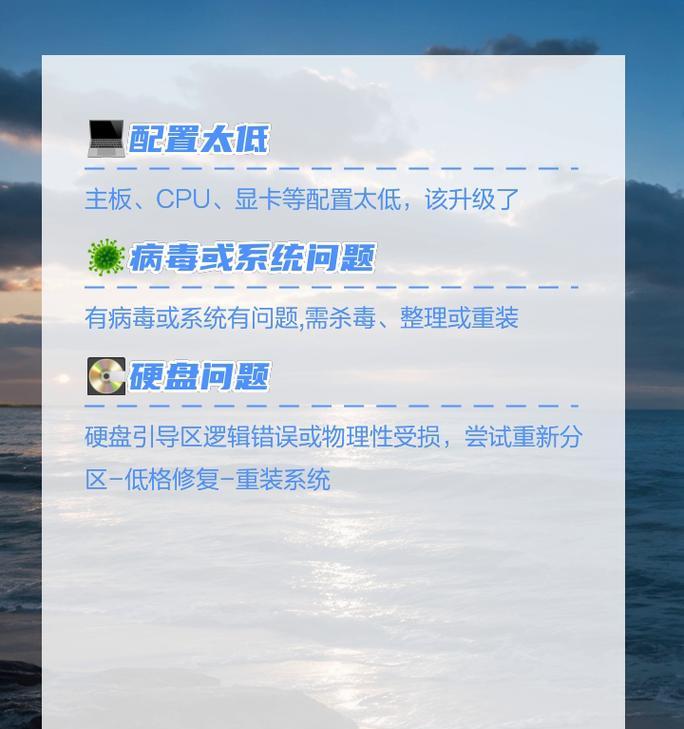
以下是针对电脑无法正常关机的排查步骤和解决方案,帮助您一步步将问题解决。
1.基本检查
检查电源和连接线:确保电脑的电源线连接牢固,电源按钮没有损坏。
查看是否有未保存工作:有些电脑设置了在关闭系统前保存所有文档,如果有未保存的工作,系统会等待用户保存后才关机。

2.检查系统设置
设置正确的电源按钮功能:
在“控制面板”中选择“电源选项”。
检查并确保电源按钮设置为“关机”。
检查快速启动设置:
快速启动可能阻止电脑正常关机,进入“控制面板”>“电源选项”>“选择电源按钮的功能”>“更改当前不可用的设置”。
取消勾选“启用快速启动(推荐)”选项。
3.检查软件冲突
结束不必要的程序:
在任务管理器中结束不必要的正在运行程序和后台进程。
特别注意结束与系统关机冲突的程序,如杀毒软件或某些系统辅助软件。
4.更新驱动程序和操作系统
更新驱动程序:
通过设备管理器检查并更新显卡、声卡等关键设备的驱动程序。
更新操作系统:
确保Windows系统已更新到最新版本,修复可能存在的系统漏洞或错误。
5.使用命令提示符
在某些情况下,您可以使用命令提示符来尝试强制关机。请按照以下步骤操作:
打开“运行”对话框(Win+R),输入`cmd`并回车打开命令提示符。
输入`shutdown/s/t0`并回车,强制电脑立即关机。
6.硬件检查
如果以上步骤均无法解决问题,可能是硬件问题。请检查:
电源单元是否损坏或不稳定。
主板是否有故障。
内存条和硬盘等硬件是否运行正常。
7.清理系统
如果怀疑是由于系统文件损坏导致的问题,可以运行系统文件检查器工具来修复。
在命令提示符中输入`sfc/scannow`并回车。
8.检查病毒和恶意软件
使用可靠的杀毒软件进行全面扫描。
如果发现病毒,进行隔离或删除。

电脑无法正常关机是一个相对复杂的问题,但通过以上的排查步骤,大部分问题都可以得到解决。在排查过程中,一定要耐心,每一步都仔细进行。如果问题依旧无法解决,建议您联系专业技术支持进行进一步诊断。
现在,您可以放心,对于电脑无法正常关机的问题,您已经掌握了足够的知识和工具来应对。不过,记得在日常使用电脑时,要定期进行维护和检查,以便预防类似问题的发生。
版权声明:本文内容由互联网用户自发贡献,该文观点仅代表作者本人。本站仅提供信息存储空间服务,不拥有所有权,不承担相关法律责任。如发现本站有涉嫌抄袭侵权/违法违规的内容, 请发送邮件至 3561739510@qq.com 举报,一经查实,本站将立刻删除。